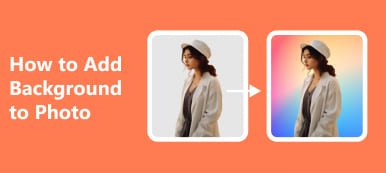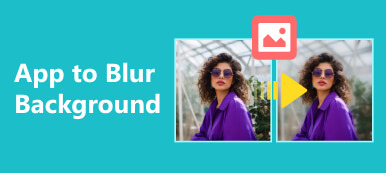Als het gaat om de behoefte aan transparante achtergronden, wordt u misschien overweldigd door de verscheidenheid aan beschikbare hulpmiddelen. Dus om u tijd en energie te besparen, wordt deze volledige recensie geïntroduceerd Canva Achtergrondverwijderaar voor u in termen van de belangrijkste functies en het gebruik ervan. U kunt alle voor- en nadelen begrijpen, afhankelijk van uw specifieke smaak. Bovendien wacht er op deze pagina een gratis maar robuust hulpmiddel op u om te gebruiken.
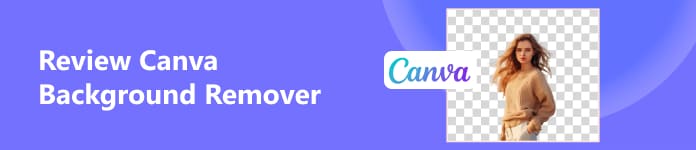
- Deel 1. Overzicht van Canva Background Remover
- Deel 2. Canva gebruiken om achtergrond uit afbeelding te verwijderen
- Deel 3. Beste alternatief voor Canva Background Remover
- Deel 4. Veelgestelde vragen over Canva Achtergrondverwijderaar
Deel 1. Overzicht van Canva Background Remover
Canva is een fantastische online grafische ontwerptool. Je kunt in Canva een reeks ontwerpen met verschillende functies maken. Als je een transparante achtergrond wilt, kan de Canva Background Remover je helpen dat doel te bereiken. Maar voordat u begint met het verwijderen van de achtergrond in Canva met behulp van deze populaire online tool, moet u er vanuit verschillende aspecten een duidelijk inzicht in hebben.
- PROS
- In tegenstelling tot Adobe Photoshop kun je in Canva een transparante achtergrond maken zonder uitgebreide grafische ontwerpvaardigheden.
- Je kunt de achtergrond in Canva online verwijderen zonder de software te downloaden.
- Met een paar klikken kun je Canva gebruiken om de achtergrond van een afbeelding te verwijderen.
- Met andere ingebouwde tools in Canva kun je met je vindingrijkheid een geheel nieuwe foto maken.
- CONS
- Canva wordt aangegeven als een gratis te gebruiken online foto-editor en biedt de Background Remover niet gratis aan.
- Je moet upgraden naar Canva Pro om te genieten van de magie van een transparante achtergrond.
- De interface van Canva is niet erg intuïtief vanwege de duizelingwekkende tools.
- U moet zich aanmelden om Background Remover eenmalig gratis te proberen.
Bovendien begint de prijs van Canva Pro vanaf $ 14.99 per maand voor één persoon. Dus als u alleen de functie wilt gebruiken om de achtergrond transparant te maken van een afbeelding in Canva Background Remover, zijn de kosten voor u te duur.
Deel 2. Canva gebruiken om achtergrond uit afbeelding te verwijderen
Als dit de eerste keer is dat je de achtergrond in Canva verwijdert, kun je vragen hoe je de achtergrond in Canva verwijdert. Maak je geen zorgen. Hier vindt u volledige stappen die u kunt volgen.
Stap 1 Ga eerst naar de officiële website van Canva (https://www.canva.com/) en klik vervolgens op de Ontwerp in de spotlight bovenaan de webpagina. In de tweede categorie – Foto's en video's, kunt u navigeren naar de Photo Editor.
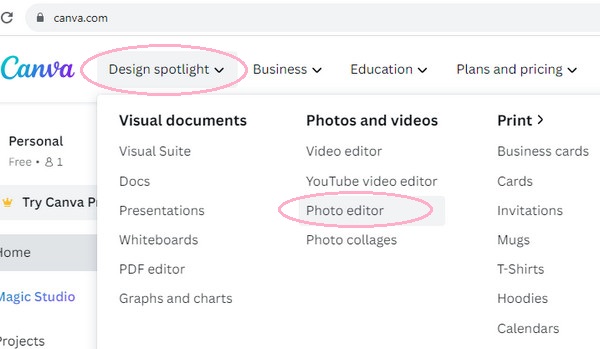
Stap 2 Na het klikken op de fotobewerker, ziet u een gloednieuwe webpagina. Vervolgens kunt u klikken Upload uw afbeelding of plaats uw foto hier om uw afbeelding in Canva te openen.
Notes: Als het de eerste keer is dat je Canva online gebruikt, moet je je aanmelden om een account aan te maken in Canva.
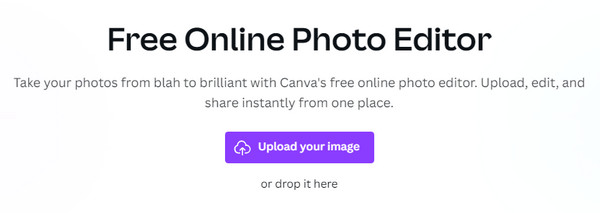
Stap 3 Zoek en klik op Foto bewerken in de bovenste werkbalk. Vervolgens ziet u de BG-verwijderaar onder de Magische Studio, de tool waarmee u de achtergrond in Canva kunt verwijderen.
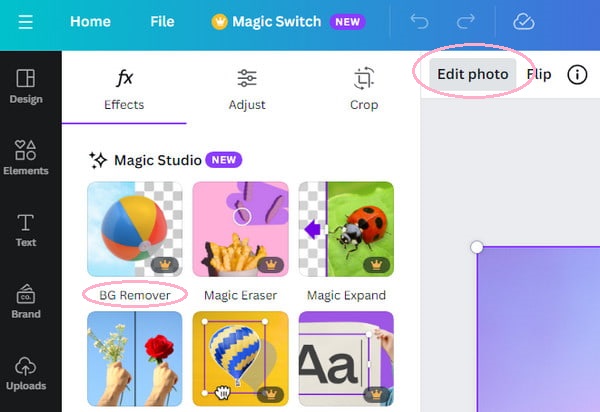
Stap 4 Binnen enkele seconden kunt u een transparante achtergrond krijgen. Klik vervolgens op de Download knop in de rechterbovenhoek. U kunt kiezen voor de Bestandstype te downloaden op uw computer.
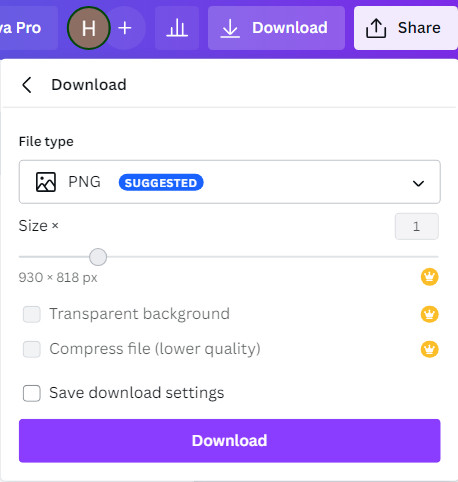
Als je de enige kans wilt benutten om de achtergrond van een afbeelding in Canva te verwijderen, kun je rechtstreeks naar de website van Canva Online Background Remover gaan en zijn de stappen hetzelfde als hierboven.
Deel 3. Beste alternatief voor Canva Background Remover
Je weet al hoe je een achtergrond transparant maakt in Canva. De beperkte kans en ingewikkelde stappen kunnen u ervan weerhouden Canva te gebruiken om de achtergrond van een afbeelding te verwijderen. Je hoeft niet teleurgesteld te zijn want er is het beste alternatief voor Canva Background Remover! Apeaksoft gratis achtergrondwisser kan dienen als uw perfecte achtergrondverwijderaar. Hier zijn enkele indrukwekkende voordelen ervan.
 Aanbeveling
Aanbeveling- U hoeft zich niet aan te melden om deze fantastische achtergrondgum te gebruiken.
- U kunt deze online achtergrondgum 100% gratis gebruiken.
- Gebruiksvriendelijk, binnen eenvoudige procedures kunt u de achtergrond transparant maken.
- Het ondersteunt alle afbeeldingsformaten zoals JPG, JPEG, PNG, GIF, SVG, BMP, TIFF, enz.
- Aangedreven door AI kan het de achtergrond automatisch wissen, zodat u het gebied niet hoeft te selecteren zoals in Adobe Photoshop.
- Alle functies rond de achtergrondverwijderaar zijn geïntegreerd, zodat u deze intuïtief kunt gebruiken.
Stap 1 Open de officiële website van Apeaksoft Free Background Eraser op uw computer. Klik vervolgens op de Foto's uploaden om door uw afbeeldingen op uw computer te bladeren of deze rechtstreeks hierheen te slepen.
Stap 2 Binnen enkele seconden krijgt u een wit en grijs geblokte achtergrond. Als er details zijn waarvan u denkt dat deze verbeterd kunnen worden, kunt u gebruik maken van de Houden en Wissen om het transparante gebied te wijzigen. Als u tevreden bent met de transparante achtergrond, kunt u deze gratis downloaden.

Bovendien, met de Edit functie, u kunt een achtergrond toevoegen aan een foto met jouw favoriete kleur of afbeelding. Kortom, als je gewoon een transparante achtergrond wilt, is Apeaksoft Free Background Eraser waarschijnlijk een betere optie dan Canva Background Remover.
Deel 4. Veelgestelde vragen over Canva Achtergrondverwijderaar
Is Achtergrondverwijderaar in Canva gratis?
Nee, voor de Background Remover in Canva moet je upgraden naar Canva Pro. Je kunt er slechts één keer gratis gebruik van maken. Maar als u een gratis achtergrondverwijderaar wilt, is Apeaksoft Free Background Eraser een uitstekende keuze voor u.
Is Canva beter dan Photoshop?
Het hangt er van af. In termen van professionele grafische ontwerptools is Photoshop beter dan Canva. Als je de voorkeur geeft aan een gebruiksvriendelijke tool met een duidelijke interface, dan is Canva je eerste keuze. Trouwens, als je een beperkt budget hebt, is Canva veel goedkoper dan Photoshop, dus de voordelige prijs zou ervoor zorgen dat je voor Canva kiest. Bovendien kan Photoshop u helpen verwijder het vervelende watermerk van een foto.
Kan ik een achtergrond aan een afbeelding toevoegen?
Natuurlijk. Eerst moet u de achtergrond van een afbeelding op Apeaksoft Free Background Eraser verwijderen. Vervolgens kunt u de bewerkingsfunctie gebruiken om naar wens een geheel nieuwe achtergrond toe te voegen.
Conclusie
Nu kunt u het weten Hoe achtergrond uit afbeeldingen in Canva te verwijderen door deze review te lezen. Gezien het gebruik, de voor- en nadelen, kunt u zelf beslissen of u het wilt gebruiken of niet. Bovendien introduceert deze pagina u bij een optimaal alternatief voor Canva Background Remover – Apeaksoft Free Background Eraser. U kunt de achtergrond van uw foto's op een eenvoudige en gratis manier transparant maken.